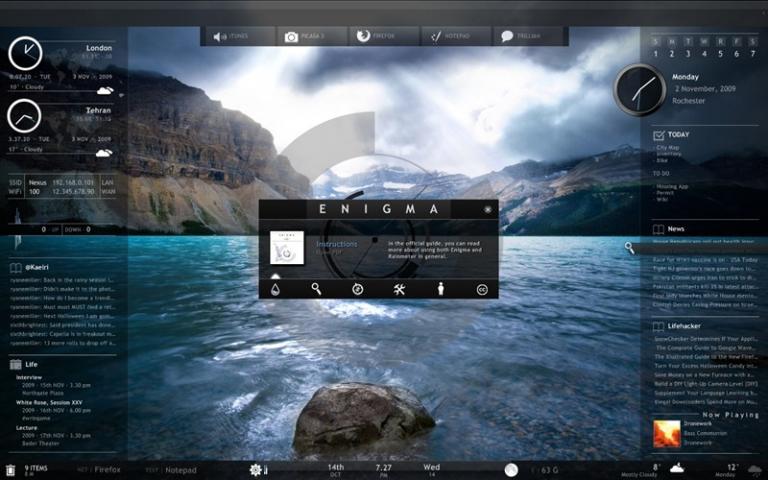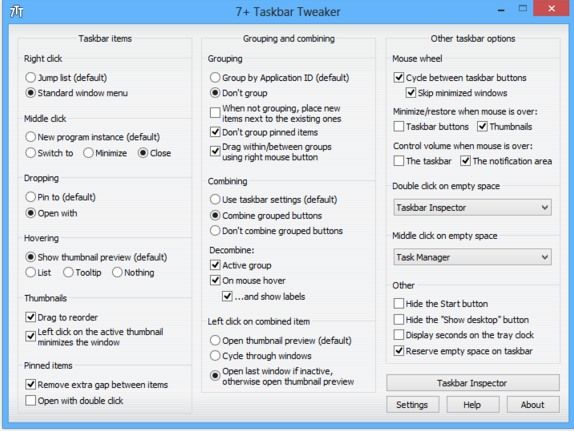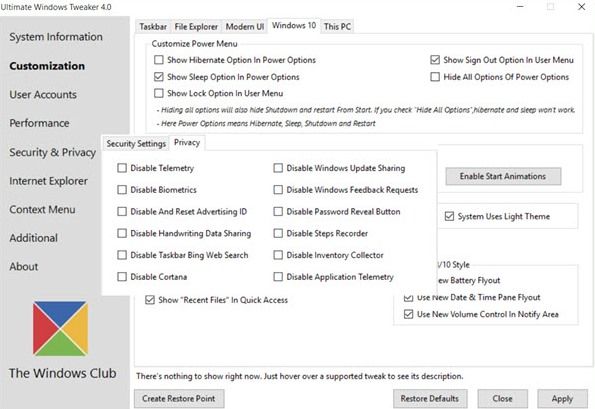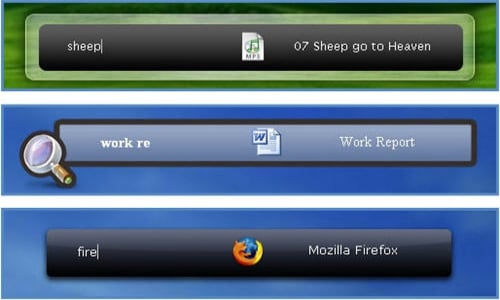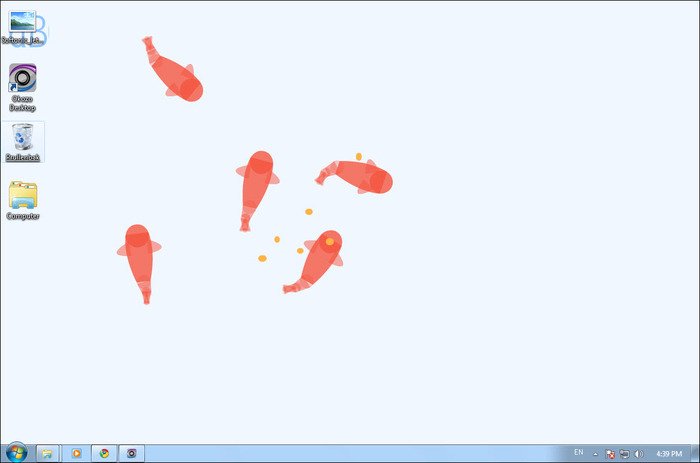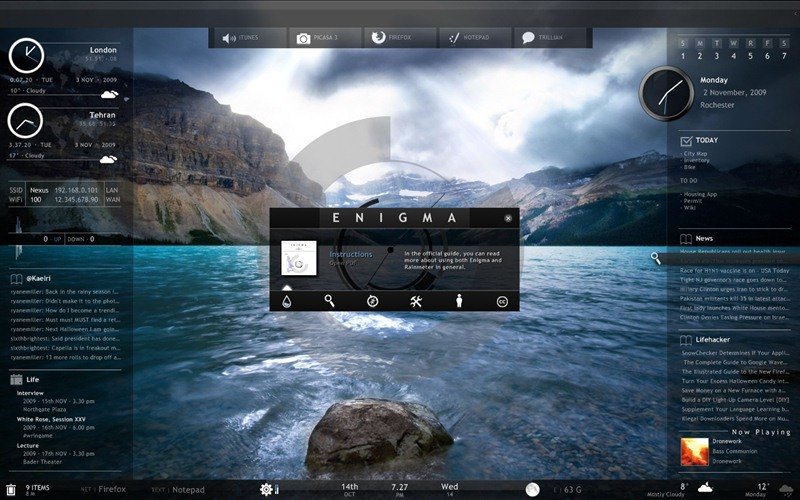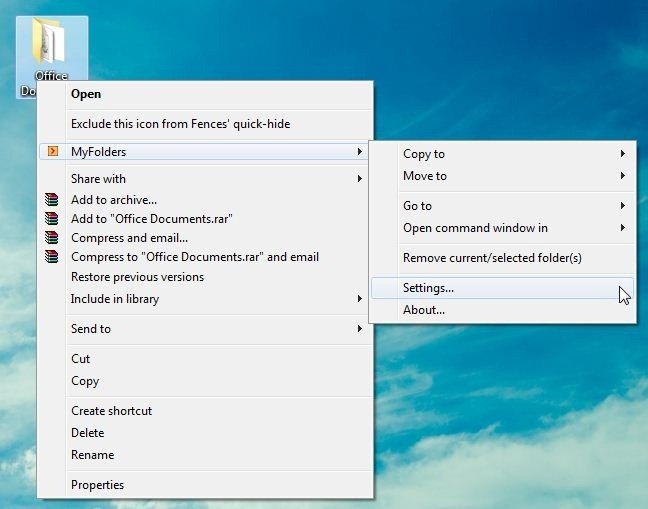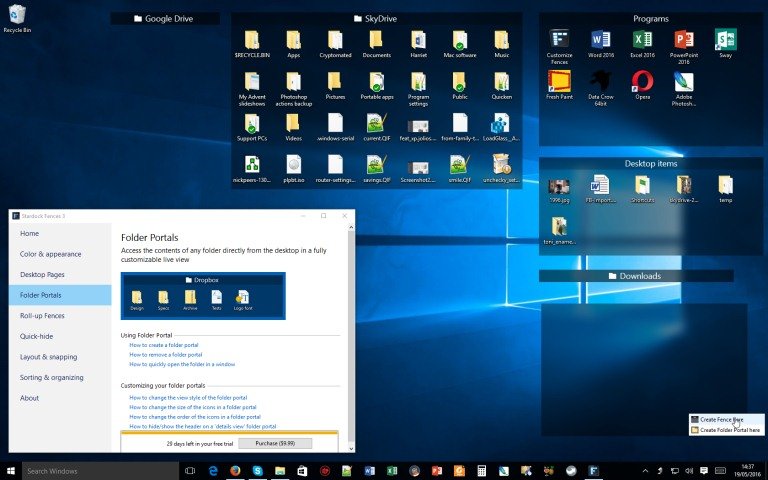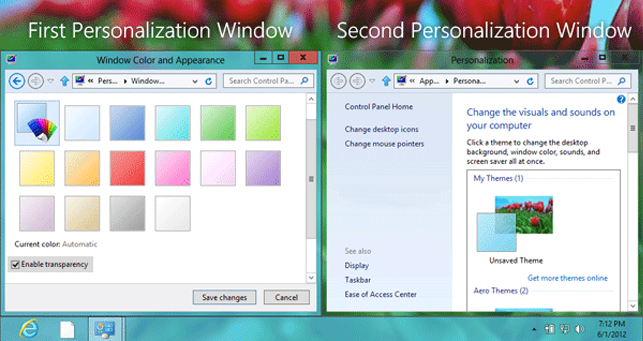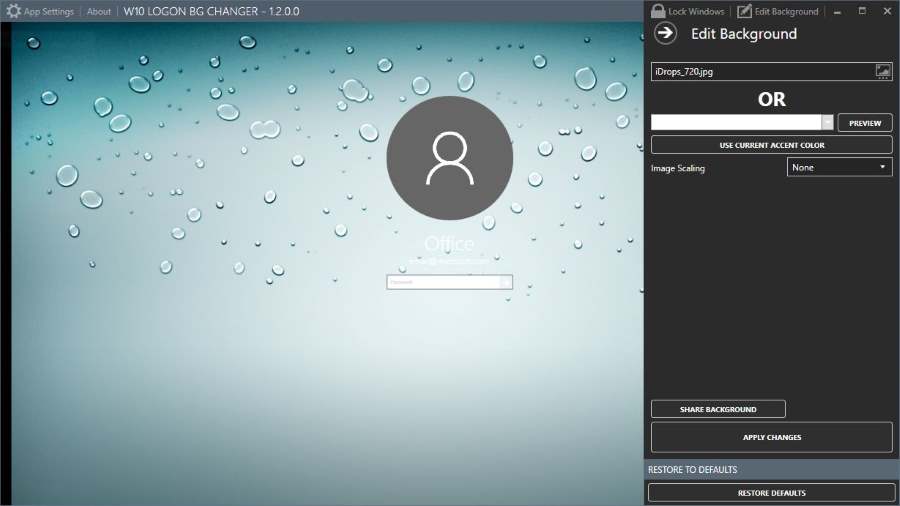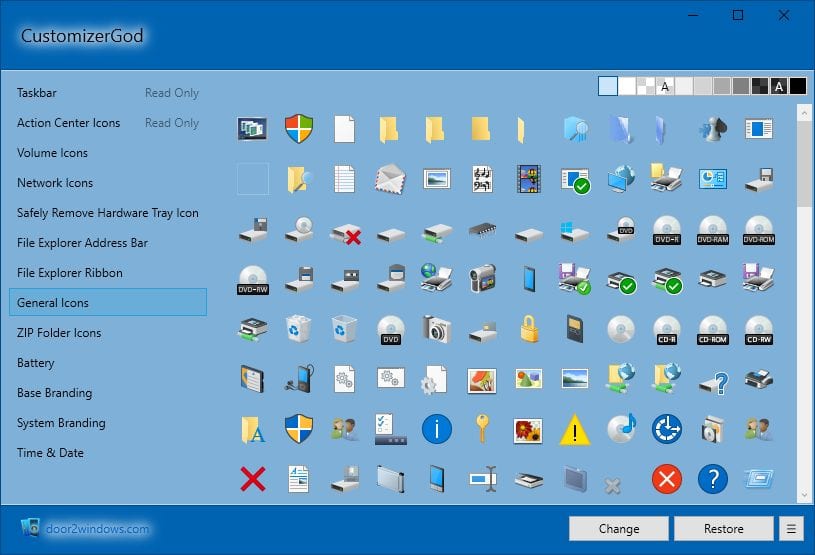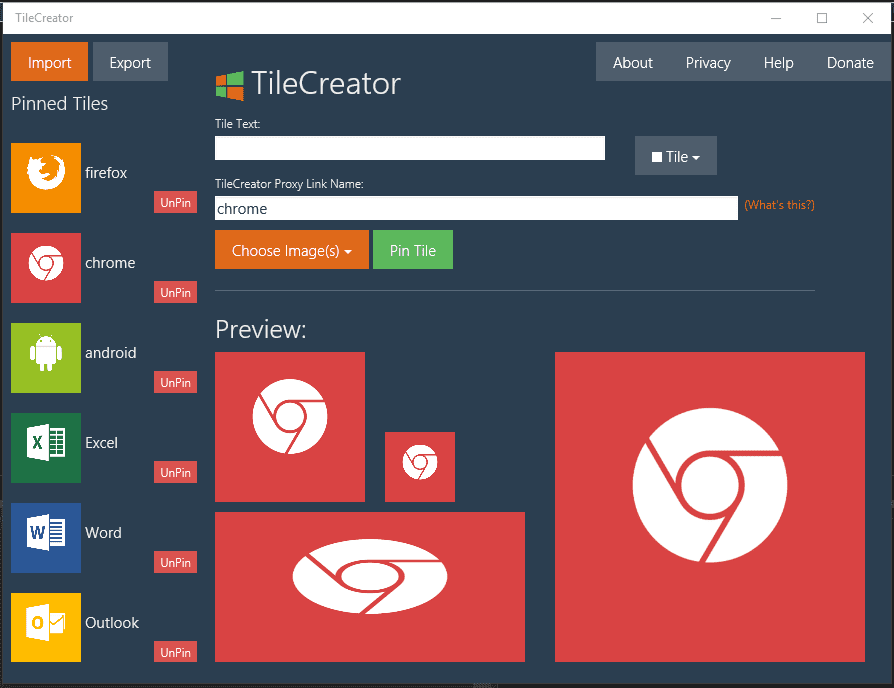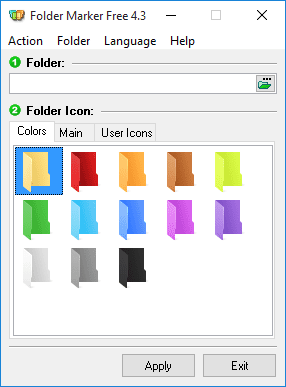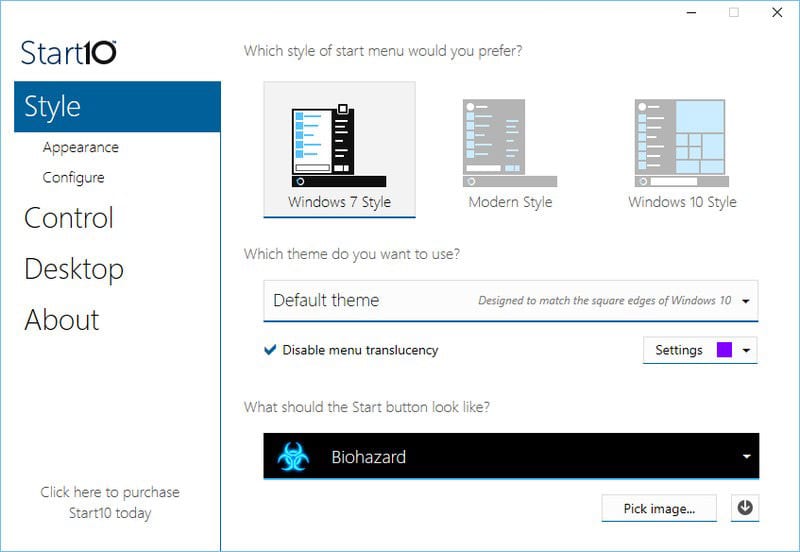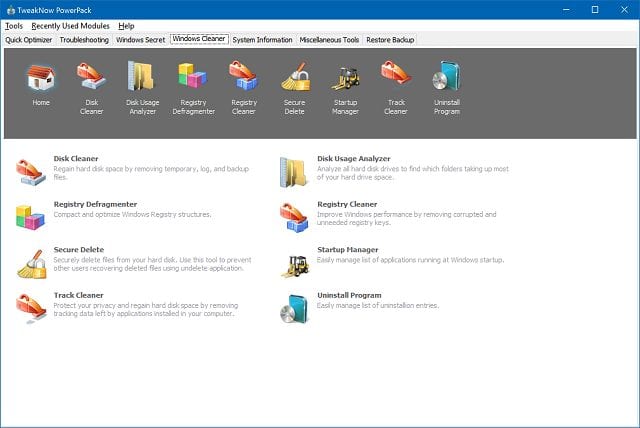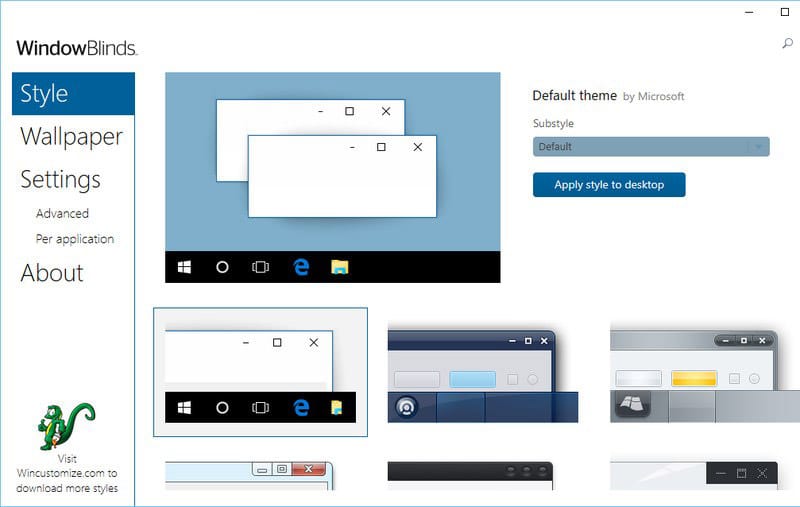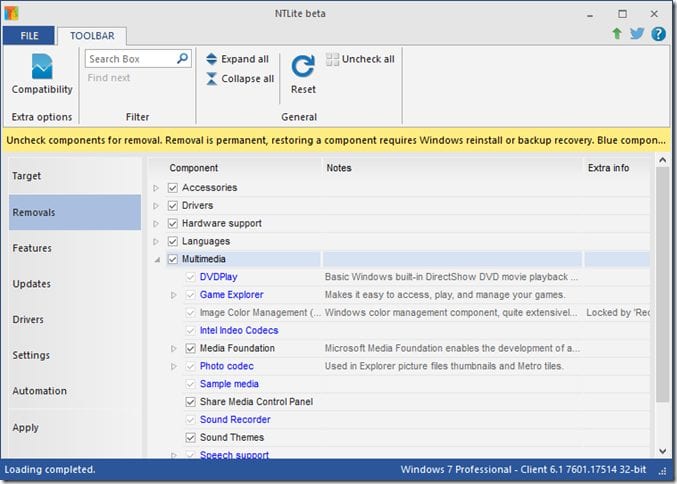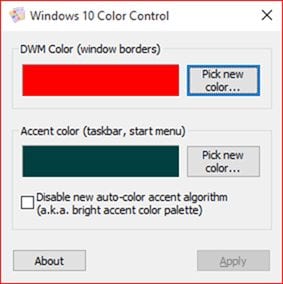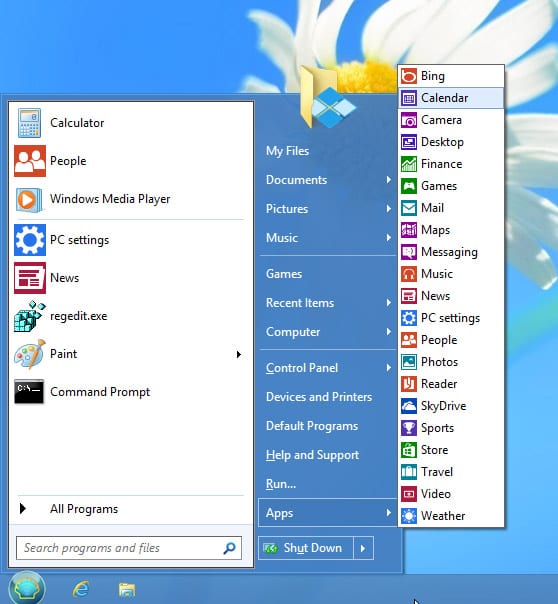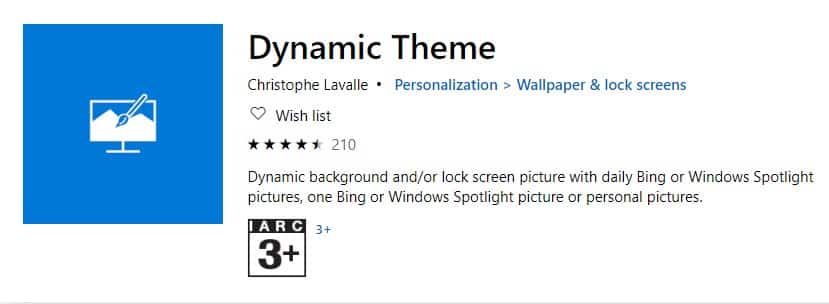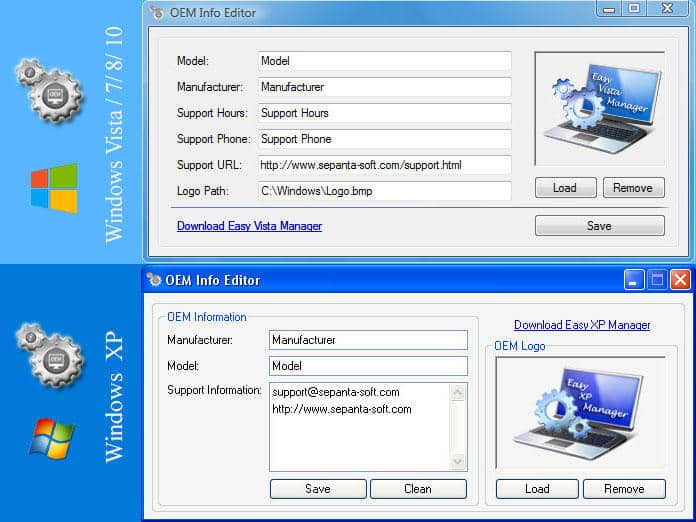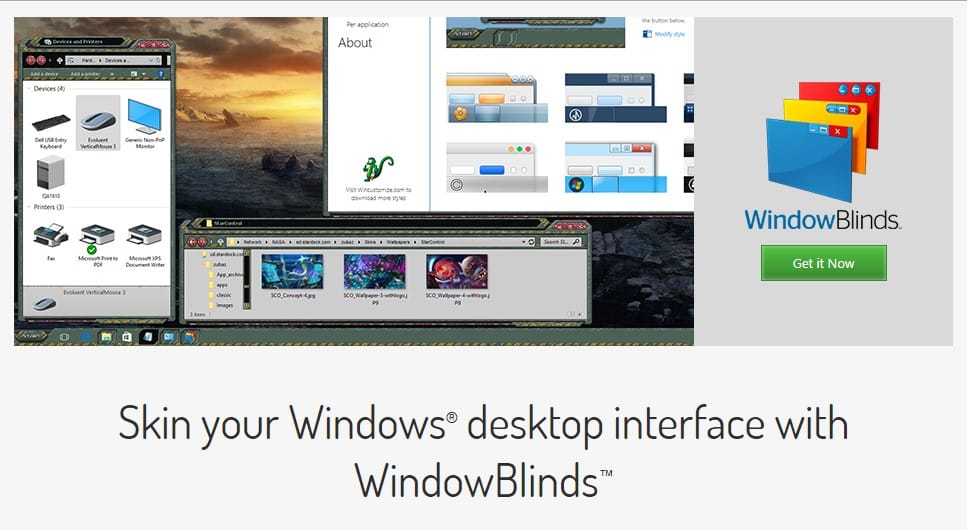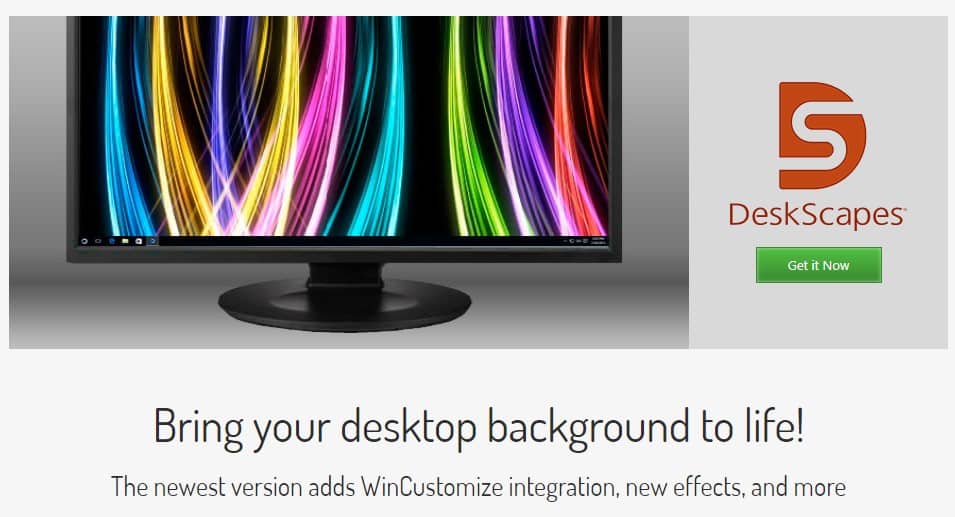25 công cụ mạnh mẽ hàng đầu để tùy chỉnh Windows 10 và 11 của bạn
Không có nghi ngờ gì khi nói rằng Windows hiện là hệ điều hành máy tính để bàn được sử dụng rộng rãi nhất. Windows cung cấp cho người dùng nhiều tính năng hơn bất kỳ hệ điều hành máy tính để bàn nào khác. Mặc dù Windows không bao giờ được biết đến với các tùy chỉnh của nó, nhưng bạn có thể sử dụng một số chương trình để tùy chỉnh Windows theo cách bạn muốn.
Nếu bạn nằm trong số những người dành nhiều thời gian trước màn hình máy tính nhất thì bài viết này có thể giúp ích cho bạn. Bài viết này sẽ chia sẻ một số phần mềm tốt nhất sẽ giúp bạn tùy chỉnh hệ điều hành theo cách bạn muốn.
Danh sách 25 công cụ mạnh mẽ hàng đầu để tùy chỉnh Windows 10 của bạn
Điều đáng chú ý là hầu hết các phần mềm của bài viết đều tương thích với Windows 10. Tuy nhiên, một số phần mềm trong số chúng hoạt động trên các phiên bản Windows cũ hơn như Windows 7, Windows XP, v.v. Vì vậy, chúng ta hãy kiểm tra các công cụ tốt nhất và mạnh mẽ để tùy chỉnh Windows 10.
1. WinAero Tweaker
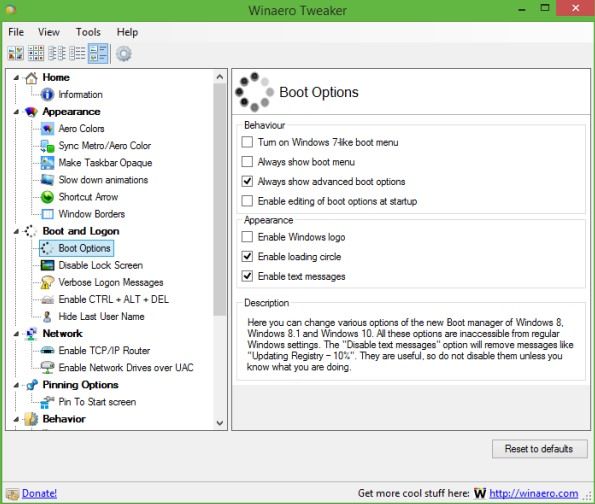
Đây là một trong những công cụ tốt nhất để tùy chỉnh trải nghiệm người dùng của Windows 10, đồng thời nó cũng là công cụ miễn phí hoạt động hoàn hảo với Windows 10. Winaero Tweaker là ứng dụng portable và không cần cài đặt. Đây là phần mềm tích hợp sẵn phổ biến hỗ trợ Windows 7, Windows 8, Windows 8.1 và Windows 10. Bạn sẽ tìm thấy nhiều tùy chọn và chỉnh sửa luôn thay đổi tùy thuộc vào phiên bản Windows bạn đang chạy.
2. 7+ Thanh tác vụ Tweaker
Đây cũng là công cụ tốt nhất để tùy chỉnh thanh tác vụ theo ý muốn của bạn. 7+ Taskbar Tweaker cho phép bạn định cấu hình các khía cạnh khác nhau của thanh tác vụ Windows. Hầu hết các tùy chọn cấu hình mà nó cung cấp không thể được sửa đổi bằng cách sử dụng thanh tác vụ hoặc thuộc tính đăng ký. Tweaker được thiết kế cho các hệ thống Windows 7, Windows 8, Windows 8.1 và Windows 10.
3. Ultimate Windows Tweaker 4
Công cụ này tốt hơn tất cả những công cụ khác và hoạt động theo cách giống như tên gọi của nó cho thấy nó là công cụ tối ưu cho phép người dùng tạo bao nhiêu Windows 10 tùy thích. Mặc dù bạn có thể truy cập tất cả những thứ này thông qua ứng dụng Cài đặt Windows 10, Trình chỉnh sửa sổ đăng ký hoặc Trình chỉnh sửa chính sách nhóm, Ultimate Windows Tweaker giúp bạn làm mọi thứ dễ dàng hơn bằng cách cung cấp tất cả các tinh chỉnh hữu ích từ giao diện người dùng duy nhất.
4. Ra mắt
Launchy là một tiện ích đa nền tảng miễn phí được thiết kế để giúp bạn quên đi menu bắt đầu, các biểu tượng trên màn hình và thậm chí cả trình quản lý tệp của bạn. Launchy lập chỉ mục các chương trình trong menu bắt đầu của bạn và có thể khởi chạy tài liệu, tệp dự án, thư mục và dấu trang chỉ với một vài lần nhấn phím. Nhấn ALT + SPACE sẽ ngay lập tức khởi chạy nó, nơi bạn có thể nhập tên của bất kỳ chương trình hoặc thư mục nào.
5. Máy tính để bàn Okozo
Okozo là một trang web cho phép bạn tải xuống bộ sưu tập hình nền động. Hình nền đẹp và có thể giúp bạn tùy chỉnh Windows của mình. Bạn có thể tải xuống hình nền động hiển thị thời gian, phát nhạc hoặc thực hiện nhiều tác vụ khác. Bạn có thể tải xuống ứng dụng khách của nó cho Windows và nhận các hình nền mới được thêm vào từ phần mềm của nó.
6. Rainmeter
Rainmeter hiển thị các giao diện có thể tùy chỉnh, chẳng hạn như bộ nhớ và năng lượng pin, nguồn cấp dữ liệu RSS và dự báo thời tiết, ngay trên màn hình của bạn. Một số giao diện chức năng: nó có thể ghi lại các ghi chú và danh sách việc cần làm của bạn, khởi chạy các ứng dụng yêu thích của bạn, điều khiển trình phát đa phương tiện của bạn - tất cả trong một giao diện gọn gàng và không phô trương mà bạn có thể sắp xếp lại và tùy chỉnh theo ý thích của mình. Rainmeter vừa là một ứng dụng vừa là một bộ công cụ. Trí tưởng tượng và sự sáng tạo của bạn chỉ giới hạn bạn.
7. MyFolders
Windows Explorer Shell Extension Folders tiết kiệm thời gian của bạn bằng cách đặt bất kỳ thư mục nào trong tầm tay của bạn. Sao chép / di chuyển tệp hoặc mở bất kỳ thư mục nào chỉ với một vài cú nhấp chuột! Bạn có thể có tùy chọn MyFolders được liệt kê trong menu chuột phải cùng với một số tiện ích thuận tiện để truy cập các thư mục. Bạn sẽ nhận được các tùy chọn như Copy to command window, Move to, Go to và Open command.
8. hàng rào
Fences rất giống với tính năng của bộ ứng dụng Android. Như chúng ta đã biết, Android cung cấp tính năng nhóm các ứng dụng và thư mục trên màn hình chính để dễ dàng truy cập. Hàng rào cũng hành xử như vậy; Nó giúp bạn tạo các nhóm ứng dụng và thư mục trên máy tính. Bạn thậm chí có thể tùy chỉnh các nhóm bạn đã tạo trên màn hình của mình bằng các biểu tượng khác nhau. Ứng dụng này là tuyệt vời cho những người có nhiều phần mềm được cài đặt trên PC của họ.
9. Kính Aero
Nếu bạn muốn tận hưởng tính năng trong suốt Aero Glass có trên Windows 7, 8 và 8.1, bạn sẽ thích công cụ này. Tính năng trong suốt Aero glass bị thiếu trong Windows 10. Vì vậy, công cụ này sẽ giúp bạn đưa kính Aero trở lại viền cửa sổ với hiệu ứng mờ.
10. Trình thay đổi hình nền màn hình đăng nhập
Chà, nếu bạn không thích hình nền máy tính mặc định làm hình nền màn hình đăng nhập, thì bạn sẽ thích công cụ này. Công cụ này cho phép bạn đặt hình ảnh tùy chỉnh của riêng mình làm nền màn hình đăng nhập. Công cụ này miễn phí và sẽ giúp bạn thay thế hình nền màn hình đăng nhập mặc định bằng một màu đồng nhất.
11. door
Đây là một công cụ tuyệt vời cho phép bạn tùy chỉnh màn hình Windows 10 của mình. Bạn cũng có thể tùy chỉnh hầu hết mọi thứ với tiện ích này. Bạn có thể làm cho nút bắt đầu trông khác. Bạn có thể sử dụng công cụ này để chỉnh sửa bất kỳ tài nguyên hình ảnh nào.
12. Người tạo gạch
Đây là một công cụ tuyệt vời mà bạn có thể tải xuống từ Microsoft Store. Công cụ này sẽ rất hữu ích nếu bạn muốn thay đổi giao diện trực quan của các ô trong menu Bắt đầu. Công cụ này sẽ cho phép bạn tùy chỉnh văn bản, màu nền và hình ảnh của trang tổng quan của bất kỳ ứng dụng nào.
13. thẻ thư mục
Công cụ này cho phép bạn thêm màu vào thư mục windows của mình. Người dùng cần cài đặt công cụ và sau đó nhấp chuột phải vào bất kỳ thư mục nào để làm cho các biểu tượng của chúng trông đẹp mắt. Công cụ này có thể gán các biểu tượng cho một thư mục ở định dạng tệp ICO, ICL, EXE, DLL, CPL hoặc BMP.
14. Tên lửa Doc
Đây thực sự là một trình khởi chạy. Công cụ này cho phép bạn ghim các phím tắt ở bất kỳ đâu trên màn hình của bạn. Bạn có thể thêm phím tắt cho ứng dụng, chương trình và thậm chí cả thư mục trong một đế nhỏ với đế Rocket.
15. Start10
Nếu bạn muốn tùy chỉnh menu bắt đầu của Windows 10, Start10 là sự lựa chọn hoàn hảo. Công cụ này thay đổi giao diện của menu Start mặc định và cho phép bạn chọn hình nền, màu sắc và sử dụng các chủ đề Start Menu khác nhau.
16. TweakNow PowerPack
Chà, TweakNow Powerpack là một cái gì đó khác với tất cả các tính năng khác được đề cập ở trên; Công cụ nhỏ này được thiết kế để giúp bạn thay đổi cách thức hoạt động của hệ thống thay vì giao diện của nó. Công cụ này cho phép người dùng điều chỉnh mọi chi tiết của Windows 10. Với sự trợ giúp của ứng dụng này, bạn có thể thay đổi tính năng đồ họa của PC chạy Windows 10 của mình.
17. rèm cửa sổ
Vâng, WindowBlinds đến từ những người tạo ra Start10. Công cụ nhỏ này cho phép bạn đặt giao diện tùy chỉnh cho Windows 10. Công cụ thực sự cho phép bạn đặt giao diện tùy chỉnh cho PC Windows 10, và đoán xem? Những giao diện này tuyệt vời đến mức chúng có thể thay đổi hoàn toàn giao diện của Windows, các nút, ứng dụng, phông chữ, biểu tượng, v.v.
18.NTLite
NTLite là một trong những công cụ Windows tốt nhất và thú vị nhất mà bạn có thể sử dụng để tùy chỉnh và sửa đổi cài đặt Windows 10. Cần lưu ý rằng ứng dụng không giúp bạn tùy chỉnh Windows 10 trực tiếp, nhưng nó giúp người dùng sửa đổi cài đặt Windows 20. Với NTLite, bạn có thể tạo các trình điều khiển tích hợp và không cần giám sát của Windows 10 ISO.
19. Kiểm soát màu Windows 10
Windows 10 Color Control là một công cụ Windows tốt nhất khác cho phép người dùng đặt các màu khác nhau cho thanh tác vụ và viền cửa sổ. Thông thường, trong Windows 10, bạn không thể đặt màu khác cho thanh tác vụ. Tuy nhiên, điều khiển màu sắc của Windows 10 mang màu sắc đến thanh tác vụ. Vì vậy, nó là một công cụ tốt nhất và mạnh mẽ khác mà bạn có thể sử dụng để tùy chỉnh hệ thống Windows 10 của mình.
20. vỏ cổ điển
Chà, không còn nghi ngờ gì nữa, Start Menu cổ điển của Windows 7 trông rất tuyệt. Tuy nhiên, nếu gần đây bạn đã cài đặt Windows 10 và hiện đã mất Start Menu Windows 7 cổ điển, thì Classic Shell có thể là lựa chọn tốt nhất. Ứng dụng cho phép người dùng tùy chỉnh menu bắt đầu của Windows 10 theo mọi cách có thể. Trên thực tế, Classic Shell cung cấp rất nhiều cài đặt để tinh chỉnh và tùy chỉnh Windows 10.
21. chủ đề động
Dynamic Theme về cơ bản là một phần mềm hình nền và màn hình khóa có sẵn cho hệ điều hành Windows. Điều tốt nhất về Chủ đề động là nó cung cấp hình nền chất lượng cao từ Bing hoặc Windows Spotlight Pictures. Điều thú vị nhất là nó thay đổi hình nền tự động hàng ngày. Vì vậy, Dynamic Theme là một công cụ tùy chỉnh tốt nhất khác cho Windows 10 mà bạn có thể sử dụng ngay bây giờ.
22. HackBGRT
Nếu đã sử dụng Windows một thời gian, bạn có thể biết rằng hệ điều hành này cho phép người dùng thay đổi hình nền, hình nền màn hình khóa, v.v. Tuy nhiên, không có tùy chọn nào để thay đổi logo khởi động UEFI. Do đó, HackBGRT là một tiện ích miễn phí được thiết kế để thay đổi logo khởi động Windows 10 UEFI.
23. Windows OEM Information Editor
Chà, Windows OEM Information Editor không hẳn là một công cụ tùy biến của Windows 10, nhưng nó có thể thay đổi mọi thứ trong hệ thống của bạn ở một mức độ lớn. Ví dụ: Windows OEM Info Editor có thể thay đổi tên kiểu máy, thông tin liên hệ và phiên bản Windows. Ngoài ra, bạn cũng có thể thay đổi logo và tên kiểu máy Windows 10 OEM.
24. rèm cửa sổ
WindowBlinds là một trong những chương trình tốt nhất và phổ biến nhất được sử dụng để trang trí giao diện của màn hình nền Windows. Với WindowBlinds, bạn có thể dễ dàng áp dụng các giao diện tùy chỉnh cho màn hình của mình. Không chỉ vậy, người dùng còn có thể thêm hình nền. Phần mềm tùy biến Windows cung cấp nhiều tùy chọn thiết kế và phông chữ giao diện để bạn lựa chọn.
25. bàn làm việc
Nếu bạn đang tìm kiếm một công cụ Windows 10 để tạo hoạt ảnh và tùy chỉnh nền của mình, thì bạn cần dùng thử Deskscapes. Nó là một chương trình có khả năng kích hoạt và tùy chỉnh nền màn hình Windows của bạn. Deskscapes sử dụng một thư viện hình ảnh và video tích hợp khổng lồ để tùy chỉnh nền màn hình của bạn. Vì vậy, Deskscapes là một công cụ Windows 10 tốt nhất khác để tùy chỉnh.
Trên đây là những công cụ tốt nhất để tùy chỉnh Windows 10. Với những công cụ này, bạn có thể dễ dàng tùy chỉnh Windows 10 và có được GUI tốt hơn. Hy vọng bạn thích những công cụ này; Tiếp tục chia sẻ với những người khác quá.